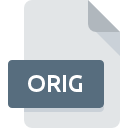
Bestandsextensie ORIG
Original Format
-
Category
-
Populariteit3.5 (11 votes)
Wat is ORIG bestand?
ORIG is een generieke bestandsextensie die meestal wordt gebruikt voor door gebruikers gemaakte bestanden.
Wat voor gegevens bevatten ORIG-bestanden?
ORIG-extensie wordt meestal gebruikt voor het maken van back-ups van verschillende bestanden of mappen. Het toevoegen van de ORIG-extensie aan een bestand is een manier om te benadrukken dat dit de originele kopie is die indien nodig kan worden hersteld.
Gebruiken applicaties de ORIG-extensie?
Sommige archiveringstools genereren inderdaad ORIG-bestanden bij het maken van back-upkopieën. Gegenereerde ORIG-bestanden vervullen dezelfde rol als die welke handmatig zijn gemaakt, dat wil zeggen kopieën van de originele bestanden.
Blijft de oorspronkelijke bestandsextensie behouden?
De oorspronkelijke extensie van het bestand in kwestie kan behouden blijven door er een ORIG-achtervoegsel aan toe te voegen en zo een zogenaamde samengestelde extensie te creëren, bijvoorbeeld *.doc.orig . Op deze manier kan de informatie over het type origineel bestand behouden blijven.
Programma's die ORIG bestandsextensie ondersteunen
Bestanden met de extensie ORIG zijn, net als andere bestandsindelingen, te vinden op elk besturingssysteem. De bestanden in kwestie kunnen worden overgedragen naar andere apparaten, mobiel of stationair, maar mogelijk zijn niet alle systemen in staat om dergelijke bestanden correct te verwerken.
Programma’s die een ORIG-bestand ondersteunen
 Windows
Windows Updated: 09/20/2023
Hoe open je een ORIG-bestand?
Problemen met de toegang tot ORIG kunnen verschillende oorzaken hebben. Wat belangrijk is, kunnen alle veelvoorkomende problemen met betrekking tot bestanden met de extensie ORIG door de gebruikers zelf worden opgelost. Het proces is snel en er is geen IT-expert bij betrokken. We hebben een lijst opgesteld waarmee u uw problemen met ORIG-bestanden kunt oplossen.
Stap 1. Installeer Program that created the file software
 De belangrijkste en meest voorkomende oorzaak die voorkomt dat gebruikers ORIG-bestanden openen, is dat er geen programma dat ORIG-bestanden aankan, op het systeem van de gebruiker is geïnstalleerd. De oplossing voor dit probleem is heel eenvoudig. Download Program that created the file en installeer het op uw apparaat. Bovenaan de pagina vindt u een lijst met alle programma's die zijn gegroepeerd op basis van ondersteunde besturingssystemen. Een van de meest risicovrije methoden voor het downloaden van software is het gebruik van koppelingen door officiële distributeurs. Ga naar de website Program that created the file en download het installatieprogramma.
De belangrijkste en meest voorkomende oorzaak die voorkomt dat gebruikers ORIG-bestanden openen, is dat er geen programma dat ORIG-bestanden aankan, op het systeem van de gebruiker is geïnstalleerd. De oplossing voor dit probleem is heel eenvoudig. Download Program that created the file en installeer het op uw apparaat. Bovenaan de pagina vindt u een lijst met alle programma's die zijn gegroepeerd op basis van ondersteunde besturingssystemen. Een van de meest risicovrije methoden voor het downloaden van software is het gebruik van koppelingen door officiële distributeurs. Ga naar de website Program that created the file en download het installatieprogramma.
Stap 2. Controleer of u de nieuwste versie van Program that created the file hebt
 Als de problemen met het openen van ORIG-bestanden nog steeds optreden, zelfs na het installeren van Program that created the file, is het mogelijk dat u een verouderde versie van de software hebt. Controleer op de website van de ontwikkelaar of een nieuwere versie van Program that created the file beschikbaar is. Softwareontwikkelaars implementeren mogelijk ondersteuning voor modernere bestandsindelingen in bijgewerkte versies van hun producten. Als u een oudere versie van Program that created the file hebt geïnstalleerd, ondersteunt deze mogelijk de ORIG-indeling niet. Alle bestandsformaten die prima werden afgehandeld door de vorige versies van een bepaald programma zouden ook moeten kunnen worden geopend met Program that created the file.
Als de problemen met het openen van ORIG-bestanden nog steeds optreden, zelfs na het installeren van Program that created the file, is het mogelijk dat u een verouderde versie van de software hebt. Controleer op de website van de ontwikkelaar of een nieuwere versie van Program that created the file beschikbaar is. Softwareontwikkelaars implementeren mogelijk ondersteuning voor modernere bestandsindelingen in bijgewerkte versies van hun producten. Als u een oudere versie van Program that created the file hebt geïnstalleerd, ondersteunt deze mogelijk de ORIG-indeling niet. Alle bestandsformaten die prima werden afgehandeld door de vorige versies van een bepaald programma zouden ook moeten kunnen worden geopend met Program that created the file.
Stap 3. Stel de standaardapplicatie in om ORIG-bestanden te openen naar Program that created the file
Als u de nieuwste versie van Program that created the file hebt geïnstalleerd en het probleem blijft bestaan, selecteert u dit als het standaardprogramma om ORIG op uw apparaat te beheren. Het proces van het koppelen van bestandsindelingen aan de standaardtoepassing kan verschillen in details, afhankelijk van het platform, maar de basisprocedure lijkt erg op elkaar.

De procedure om het standaardprogramma te wijzigen in Windows
- Kies het item in het bestandsmenu dat toegankelijk is door met de rechtermuisknop op het ORIG-bestand te klikken
- Selecteer
- Als u het proces wilt voltooien, selecteert item en selecteert u met de bestandsverkenner de Program that created the file installatiemap. Bevestig door aan te Altijd deze app gebruiken voor het openen van ORIG-bestanden openen en op klikken.

De procedure om het standaardprogramma te wijzigen in Mac OS
- Klik met de rechtermuisknop op het ORIG-bestand en selecteer
- Open het gedeelte door op de naam te klikken
- Selecteer Program that created the file en klik op
- Als u de vorige stappen hebt gevolgd, verschijnt een bericht: Deze wijziging wordt toegepast op alle bestanden met de extensie ORIG. Klik vervolgens op de knop om het proces te voltooien.
Stap 4. Controleer of ORIG niet defect is
U hebt de stappen in de punten 1-3 nauwkeurig gevolgd, maar is het probleem nog steeds aanwezig? U moet controleren of het bestand een correct ORIG-bestand is. Het is waarschijnlijk dat het bestand beschadigd is en dus niet toegankelijk is.

1. De ORIG is mogelijk geïnfecteerd met malware - zorg ervoor dat u deze scant met een antivirusprogramma.
Als het bestand is geïnfecteerd, probeert de malware die zich in het ORIG-bestand bevindt het te openen. Scan het bestand onmiddellijk met een antivirusprogramma of scan het hele systeem om ervoor te zorgen dat het hele systeem veilig is. Als de scanner heeft vastgesteld dat het ORIG-bestand onveilig is, volg dan de instructies van het antivirusprogramma om de dreiging te neutraliseren.
2. Zorg ervoor dat het bestand met de extensie ORIG compleet en foutloos is
Als u het problematische ORIG-bestand van een derde hebt verkregen, vraag hen dan om u een ander exemplaar te bezorgen. Het bestand is mogelijk foutief gekopieerd en de gegevens hebben integriteit verloren, waardoor er geen toegang tot het bestand is. Als het ORIG-bestand slechts gedeeltelijk van internet is gedownload, probeer het dan opnieuw te downloaden.
3. Zorg ervoor dat u over de juiste toegangsrechten beschikt
Het is mogelijk dat het betreffende bestand alleen toegankelijk is voor gebruikers met voldoende systeemrechten. Schakel over naar een account met vereiste rechten en probeer het bestand Original Format opnieuw te openen.
4. Zorg ervoor dat het systeem voldoende middelen heeft om Program that created the file uit te voeren
De besturingssystemen kunnen voldoende vrije bronnen opmerken om de toepassing uit te voeren die ORIG-bestanden ondersteunt. Sluit alle actieve programma's en probeer het ORIG-bestand te openen.
5. Controleer of uw besturingssysteem en stuurprogramma's up-to-date zijn
Regelmatig bijgewerkte systeem, stuurprogramma's en programma's houden uw computer veilig. Dit kan ook problemen met Original Format -bestanden voorkomen. Verouderde stuurprogramma's of software kunnen het onvermogen hebben om een randapparaat te gebruiken dat nodig is om ORIG-bestanden te verwerken.
Wilt u helpen?
Als je nog meer informatie over de bestandsextensie ORIG hebt, zullen we je dankbaar zijn als je die wilt delen met de gebruikers van onze site. Gebruik het formulier hier en stuur ons je informatie over het ORIG-bestand.


 MAC OS
MAC OS 